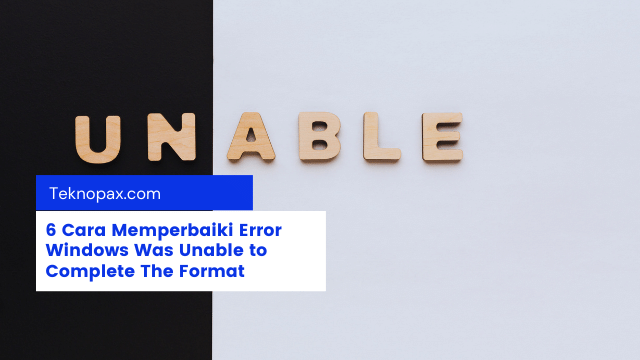Jika Kamu sedang mencoba memformat Flashdisk atau SD Card, lalu muncul pesan eror Windows Was Unable to Complete The Format.
Ada banyak penyebab dari masalah ini seperti bad sector, kerusakan pada flashdisk, disk write protection, terinfeksi virus dan malware, dan penyabab lainnya.
Masalah ini juga bisa disebabkan karena Windows tidak dapat membaca tabel partisi FAT.
6 Metode Memperbaiki Error Windows Was Unable to Complete The Format di Windows 10
Jika kamu mengalami masalah ini, ada berbagai metode yang bisa digunakan untuk cara memperbaiki error windows was unable to complete the format.
Dibawah ini, Kamu bisa mencoba metodenya satu persatu agar masalah eror windows was unable to complete the format bisa dengan mudah teratasi.
Metode 1: Cek Apakah Flashdik Mengalami Kerusakan Fisik
Kamu harus mencoba masukan flashdisk atau SD Card ke komputer lainnya dan mengecek apakah flashdisk tersebut bisa diformat di komputer lainnya atau tidak.
Selain itu, Kamu juga bisa mencoba mencolokan flashdisk atau SD Card lainnya ke port usb pada komputer, untuk memastikan port usb tidak rusak.
Jika setelah melakukan beberapa pengecekan tersebut, flashdisk atau SD Card bisa diformat di komputer lain dan port usb juga masih normal.
Artinya masalah ini bisa terjadi karena sistem pada komputer kamu mengalami masalah dan harus mencoba melakukan perbaikan dengan metode berikutnya.
Metode 2: Pastikan Flashdisk dan SD Card Tidak Dalam Keadaan Write Protected
Jika flashdisk atau SD Card yang Kamu miliki dalam keadaan Write Protected, maka Kamu tidak akan dapat menghapus atau memformat file atau folder pada flashdisk/SD Card tersebut.
Untuk memperbaiki masalah ini, Kamu perlu switch Tourity lock ke posisi Unlock pada flashdisk/SD Card untuk menghilangkan mode Write Protected.
Metode 3: Menggunakan Windows Disk Management
Cara memperbaiki error windows was unable to complete the format yang bisa Kamu coba adalah dengan memanfaatkan Windows Disk Management.
Untuk langkah-langkah perbaikan masalah ini menggunakan Windows Disk Managemen adalah sebagai berikut :
- 1. Klik tombol Windows + R pada keyboard lalu kamu ketik diskmgmt.msc dan tekan enter untuk membuka tools manajemen disk.
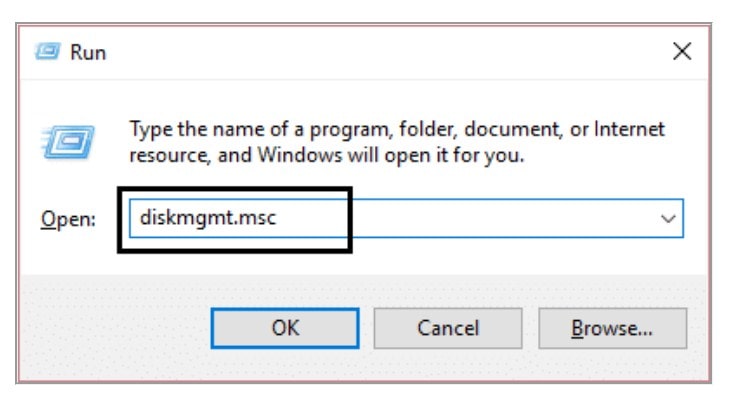
- 2. Jika Kamu tidak bisa mengakses disk management melalui cara diatas, Kamu bisa mencoba dengan menekan tombol Windows Key + X pada keyboard lalu pilih Control Panel.
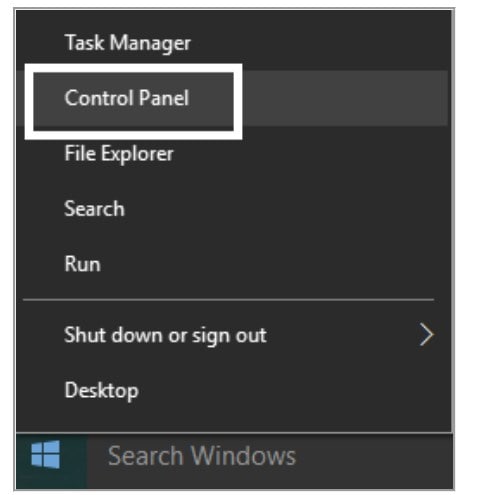
- 3. Ketik administrative dalam kotak pencarian control panel dan kamu pilih administrative tools.
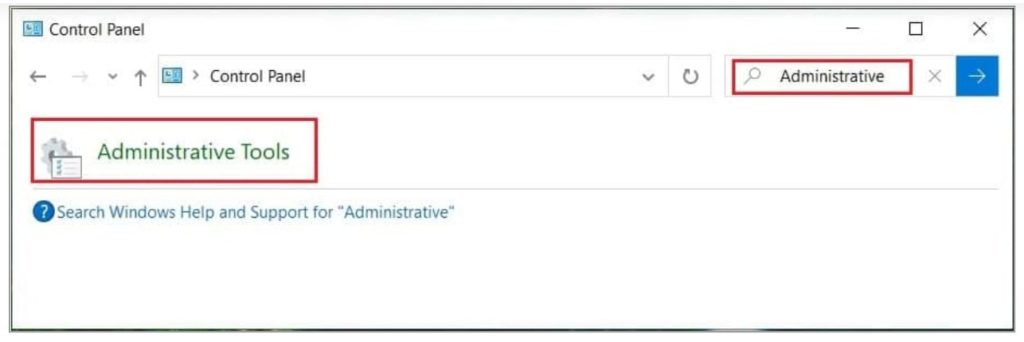
- 4. Setelah itu kamu masuk masuk administrative tools, lalu kamu klik dua kali pada computer canagement.
- 5. Sekarang Kamu bisa lihat menu yang ada sebelah kiri, pilih disk management.
- 6. Selanjutnya cari sd card atau flashdisk yang kamu colokan ke komputer lalu klik kanan nama perangkat tersebut dan pilih format.
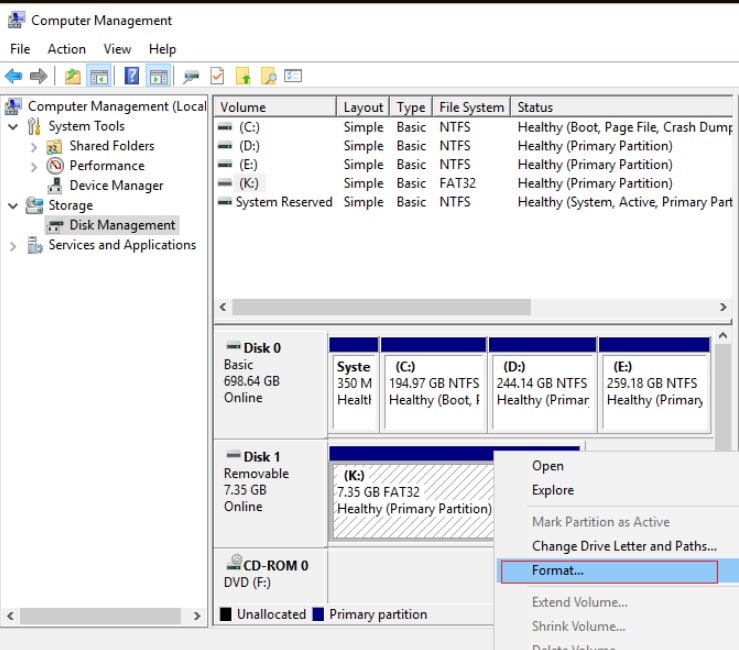
- 7. Kamu juga harus memastikan untuk menghapus centang pada pilihan quick format.
Metode ini akan membantu Kamu untuk menyelesaikan error Windows was unable to complete the fat issue tetapi jika masih tidak dapat memformatnya, maka kamu bisa melanjutkan dengan menggunakan metode selanjutnya.
Metode 4: Disable Write Protection pada Registry
Metode selanjunya yang dapat digunakan selanjutnya untuk mengtasi flashdisk yang tidak bisa diformat adalah dengan Disable Write Protection pada Registry, langkahnya sebagai berikut:
- 1. Tekan tombol Windows + R pada keyboard lalu ketik regedit, dan enter.
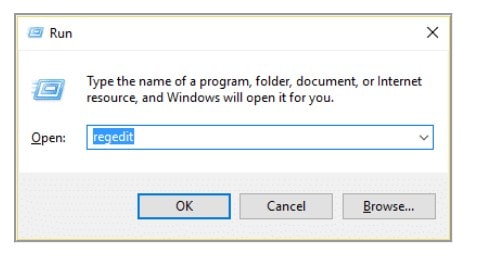
- 2. Setelah itu kamu arahkan ke registry key berikut:

- Catatan: Jika Kamu tidak dapat menemukan key StorageDevicePolicies maka Kamu bisa memilih Control key lalu kamu klik kanan pada Control key dan pilih New >> Key . Beri nama key dengan nama StorageDevicePolicies.
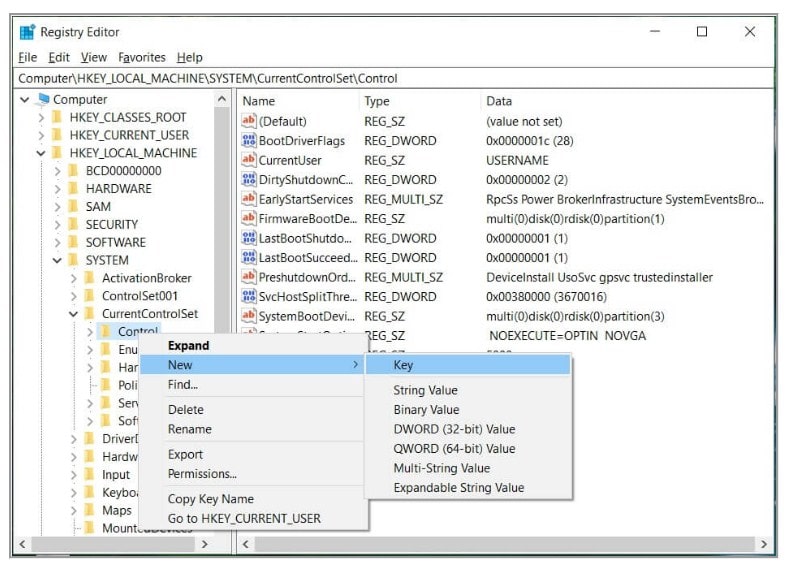
- 3. Temukan registry key WriteProtect dibawah StorageManagement.
Catatan: Jika Kamu tidak bisa menemukan DWORD di atas, Kamu bisa membuatnya sendiri. Caranya Kamu pilih Key StorageDevicePolicies lalu kamu klik kanan dan kamu memilih New > DWORD (32-bit) value . Beri nama key nya dengan nama WriteProtect.
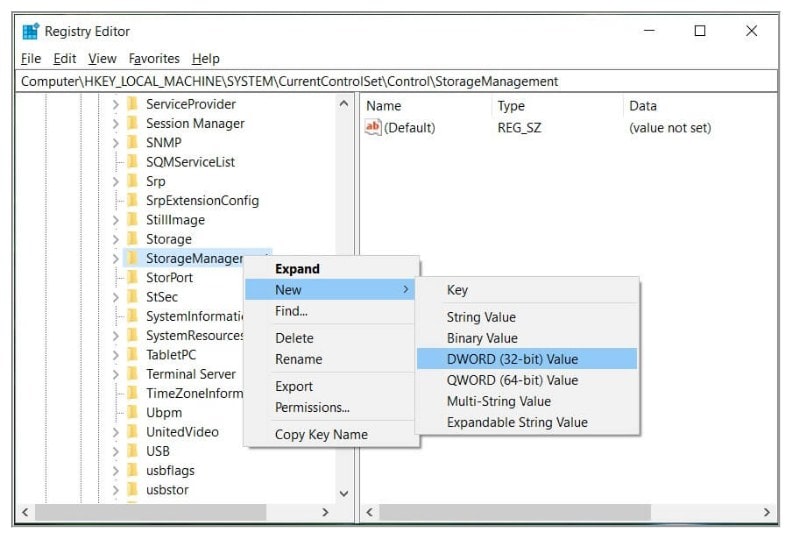
- 4. Selanjutnya kamu klik dua kali pada tombol WriteProtect dan atur valuenya ke 0 untuk menonaktifkan Write Protection.
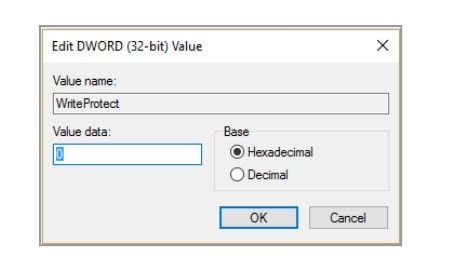
- 5. Kemudian Kamu reboot Komputer untuk menyimpan perubahan yang telah dilakukan.
- 6. Setelah komputer menyala, kamu coba format perangkat flashdisk/sd card dan lihat apakah Kamu sudah dapat memperbaiki error windows was unable to complete the format.
Metode 5: Format Menggunakan Command Prompt
Kamu juga dapat mencoba cara memperbaiki error windows was unable to complete the format dengan menggunakan command prompt, langkahnya sebagai berikut :
- 1. Tekan Windows Key + X pada keyboard lalu pilih Command Prompt (Admin).
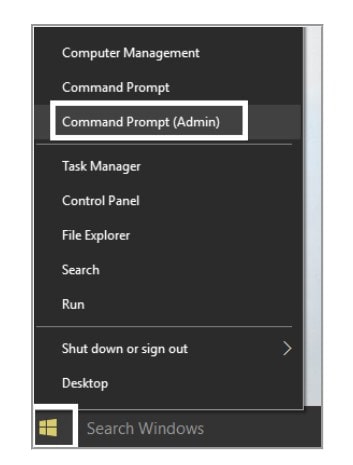
- 2. Sekarang kamu ketikan perintah berikut dan tekan Enter setelah masing-masing perintah selesai diketikan:
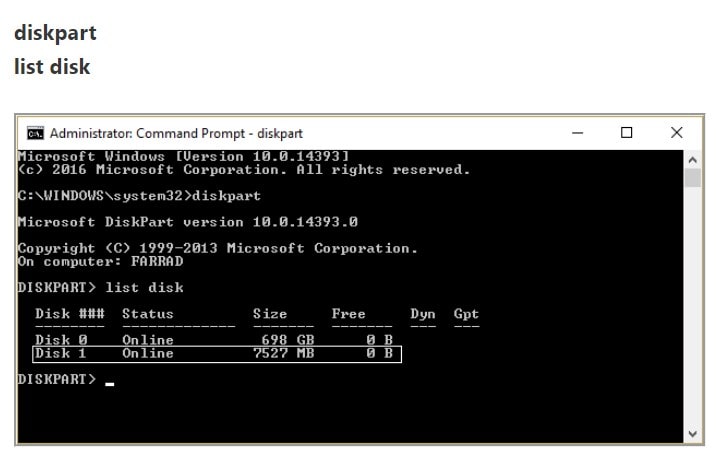
- 3. Setelah itu kamu pilih disk Kamu dari daftar dan kemudian kamu ketikan perintah:
- select disk (disk number)
Catatan: Contohnya, jika Kamu memiliki disk 2 sebagai kartu SD atau flashdisk, maka perintahnya adalah: select disk 2
- 4. Lanjutkan lagi dengan mengketik perintah berikut dan tekan enter setelah masing-masing perintah selesai diketikan:
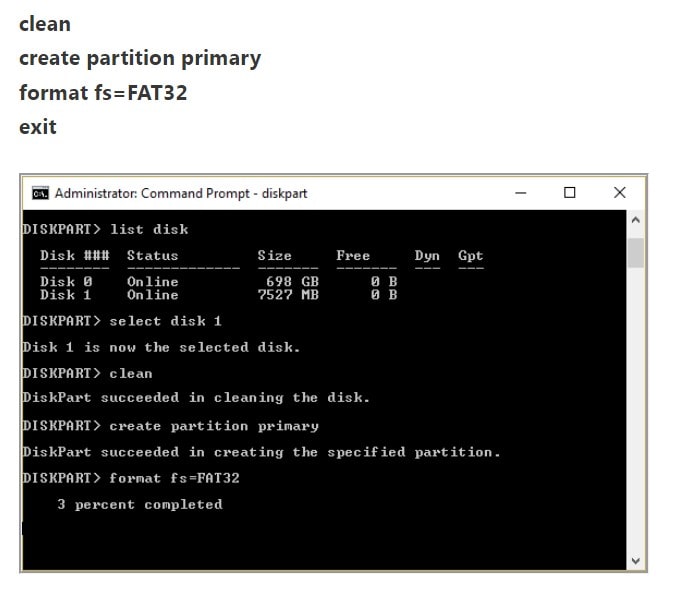
Catatan: Kamu kemungkinan akan mendapatkan pesan berikut:
Kamu bisa mengkonfirmasinya dengan mengetik Y dan tekan Enter, cara ini akan memformat drive dan memperbaiki error memperbaiki error windows was unable to complete the format.

- 5. Setelah selesai SD Card atau Flashdisk telah selesai diformat, dan siap untuk digunakan.
Metode 6: Menggunakan Bantuan Software SD Formatter
Metode ini akan menghapus semua data, jadi pastikan Kamu mencadangkan isi dari SD Card atau flashdisk terlebih dahulu sebelum melanjutkan ke proses pengformatan.
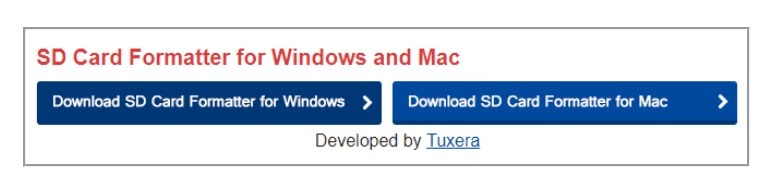
- 2. Setelah file installer SD Formatter selesai diunduh, klik dua kali untuk melanjutkan ke proses menginstal software.
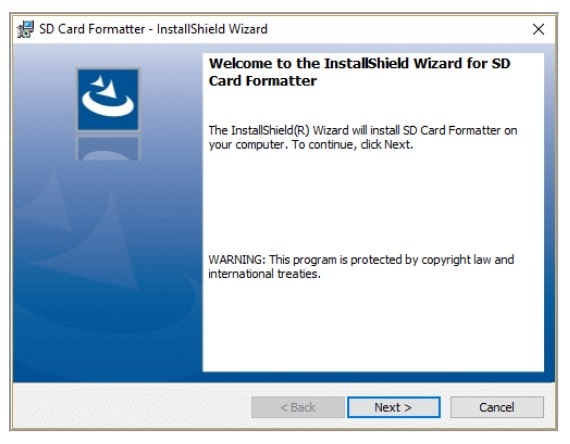
- 3. Kemudian buka software dari pintasan desktop, lalu pilih huruf drive Kamu ingin format dari menu drop-down drive.
- 4. Lalu kamu lanjutkan pada pilihan Formatting options, pilih Overwrite format.
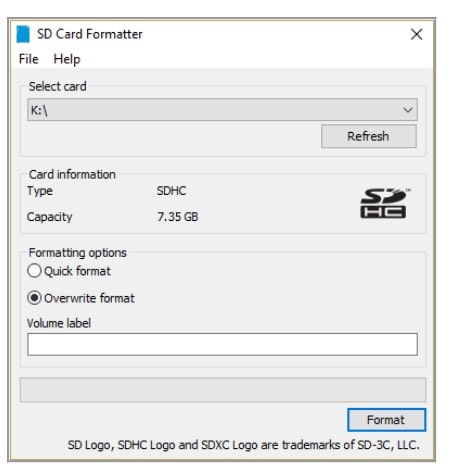
- 5. Jika sudah kamu Klik Yes untuk mengkonfirmasi pesan pop up yang muncul dengan pesan “Formatting will erase all data on this card. Do you want to continue?”
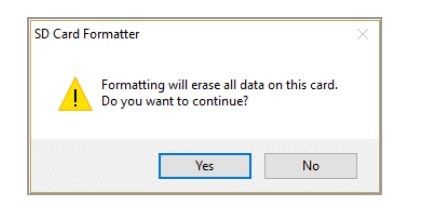
- 6. Kamu akan melihat jendela SD Card Formatter, yang akan menunjukkan status Formatting SD Card.
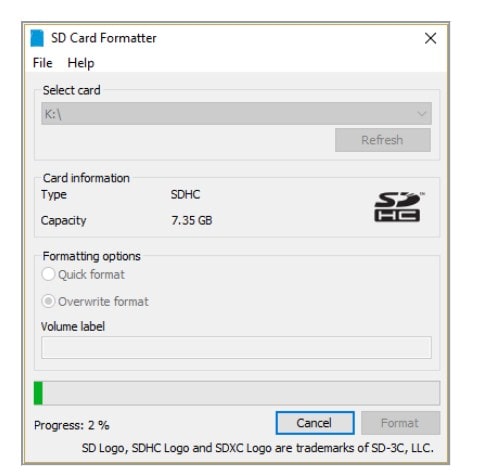
- 7. Memformat flashdisk atau SD Card dengan metode ini akan menggunakan berbagai macam metode pengformatan, jadi bersabarlah jika prosesnya agak lama.
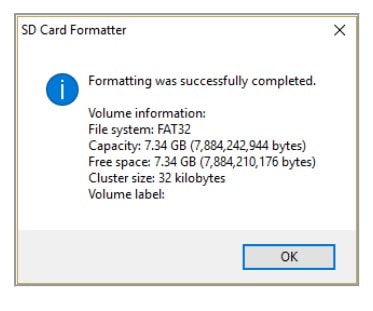
- 8.Setelah format flashdisk/sd card selesai, keluarkan flashdisk/sd card dan colokan kembali ke komputer.
Kesimpulan
Itulah tadi 6 metode atau cara memperbaiki error windows was unable to complete the format yang bisa dengan mudah kamu praktekan untuk mengatasi masalah ini.
Apabila kamu memiliki cara lain yang lebih ampuh boleh dishare juga ya,,,, Semoga bermanfaat 🙂